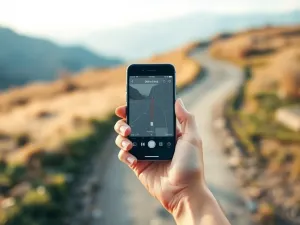Menedżer urządzeń w Windows 10 to narzędzie, które odgrywa kluczową rolę w zarządzaniu sprzętem komputerowym. Dzięki niemu możemy monitorować, konfigurować oraz rozwiązywać problemy związane z różnorodnymi urządzeniami podłączonymi do naszego systemu. Jak właściwie korzystać z Menedżera urządzeń i dlaczego jest on tak ważny?
Co to jest Menedżer urządzeń Windows?
Menedżer urządzeń to wbudowane narzędzie dostępne w systemie Windows, które umożliwia użytkownikom zarządzanie sprzętem komputerowym. Dzięki niemu możemy przeglądać wszystkie podłączone urządzenia, zarządzać ich sterownikami oraz diagnozować potencjalne problemy. Jest to szczególnie istotne dla użytkowników, którzy regularnie wprowadzają zmiany w konfiguracji sprzętowej swojego komputera.
Za pomocą Menedżera urządzeń można:
- Dostosować ustawienia konfiguracji sprzętu.
- Włączać i wyłączać konkretne urządzenia.
- Zainstalować, zaktualizować lub przywrócić poprzednie sterowniki urządzeń.
- Identyfikować i rozwiązywać konflikty sprzętowe.
- Uzyskać dostęp do szczegółowych właściwości każdego podłączonego urządzenia.
Jakie są główne funkcje Menedżera urządzeń?
Menedżer urządzeń w Windows 10 oferuje szereg funkcji, które pomagają w zarządzaniu sprzętem. Poniżej przedstawiamy najważniejsze z nich:
Wyświetlanie i zarządzanie urządzeniami
Użytkownicy mogą w prosty sposób monitorować i kontrolować wszystkie podłączone komponenty sprzętowe. Dotyczy to zarówno urządzeń USB, jak i bardziej złożonych komponentów, takich jak karty graficzne czy dźwiękowe. W przypadku problemów z urządzeniem, Menedżer urządzeń wyświetla żółty wykrzyknik, co ułatwia identyfikację problemu.
Zarządzanie sterownikami urządzeń
Sterowniki działają jako pomost między sprzętem a systemem operacyjnym. Dzięki Menedżerowi urządzeń możemy:
Automatycznie aktualizować sterowniki, przywracać poprzednie wersje w przypadku problemów oraz odinstalowywać niesprawne sterowniki.
Dlaczego Menedżer urządzeń jest ważny?
Menedżer urządzeń pełni kluczową rolę w zapewnieniu płynnego działania systemu. Oferuje narzędzia do rozwiązywania problemów, co jest niezmiernie ważne w przypadku awarii sprzętowych. Dzięki temu narzędziu użytkownicy mogą szybko zidentyfikować i naprawić błędy sprzętowe, minimalizując przestoje i utratę danych.
Rozwiązywanie problemów sprzętowych
W przypadku awarii urządzenia, Menedżer urządzeń wyróżnia problem za pomocą żółtego wykrzyknika. Umożliwia to użytkownikom szybkie zidentyfikowanie problemu i zastosowanie odpowiednich rozwiązań.
Aktualizacje i zarządzanie sterownikami
Aktualizowanie sterowników jest kluczowe dla bezpieczeństwa i wydajności systemu. Menedżer urządzeń automatycznie wyszukuje i instaluje zaktualizowane sterowniki dla podłączonego sprzętu, co zapewnia, że system działa optymalnie.
Jak otworzyć Menedżera urządzeń?
Dostęp do Menedżera urządzeń można uzyskać na kilka sposobów. Poniżej przedstawiamy najpopularniejsze metody:
- Użycie polecenia Uruchom: Naciśnij klawisze Win + R, wpisz „devmgmt.msc” i naciśnij Enter.
- Korzystanie z menu Start: Kliknij przycisk Start, wpisz „Menedżer urządzeń” i wybierz go z wyników wyszukiwania.
- Korzystanie z Panelu sterowania: Otwórz Panel sterowania, przejdź do „Sprzęt i dźwięk” i wybierz „Menedżer urządzeń”.
- Korzystanie z menu szybkiego dostępu: Naciśnij Win + X i wybierz Menedżer urządzeń z listy.
- Korzystanie z wiersza poleceń: Otwórz wiersz poleceń, wpisz „devmgmt.msc” i naciśnij Enter.
Jak korzystać z Menedżera urządzeń?
W Menedżerze urządzeń można wykonywać różnorodne operacje, które pomagają w pełnym wykorzystaniu możliwości sprzętu:
Wyświetlanie statusu urządzeń
Można sprawdzić, czy urządzenie działa prawidłowo, rozwijając odpowiednią kategorię w Menedżerze urządzeń i szukając symboli ostrzegawczych. Żółty wykrzyknik informuje o problemie, takim jak konflikt zasobów czy awaria sprzętu.
Aktualizacja i przywracanie sterowników
Jeśli urządzenie nie działa prawidłowo, zawsze można zaktualizować lub przywrócić sterowniki:
- Aby zaktualizować sterownik, kliknij prawym przyciskiem myszy urządzenie, wybierz „Aktualizuj sterownik” i postępuj zgodnie z instrukcjami.
- Aby cofnąć sterownik, jeśli nowa aktualizacja powoduje problemy, przejdź do zakładki Sterownik i kliknij „Przywróć sterownik”.
Jakie są najczęstsze problemy z Menedżerem urządzeń?
Niekiedy urządzenia mogą wyświetlać błędy, co może wynikać z niepoprawnie zainstalowanych sterowników lub konfliktów sprzętowych. W takich sytuacjach pomocne może być odinstalowanie i ponowne zainstalowanie problematycznego sterownika, sprawdzenie dostępności aktualizacji systemu Windows lub odwiedzenie witryny producenta w celu pobrania najnowszego sterownika.
Rozwiązywanie konfliktów sprzętowych
Aby rozwiązać konflikty zasobów, można użyć Menedżera urządzeń, wykonując następujące czynności: Otwórz kartę Właściwości urządzenia i sprawdź, czy występują konflikty. Jeśli występuje konflikt, spróbuj zaktualizować sterownik lub ręcznie zmienić ustawienia zasobów.
Co warto zapamietać?:
- Menedżer urządzeń w Windows 10 umożliwia zarządzanie sprzętem komputerowym, w tym monitorowanie, konfigurowanie i rozwiązywanie problemów z urządzeniami.
- Kluczowe funkcje Menedżera urządzeń obejmują: zarządzanie sterownikami, identyfikację problemów (żółty wykrzyknik) oraz dostęp do szczegółowych właściwości urządzeń.
- Aktualizacja sterowników jest istotna dla bezpieczeństwa i wydajności systemu; Menedżer urządzeń automatycznie wyszukuje i instaluje aktualizacje.
- Dostęp do Menedżera urządzeń można uzyskać na kilka sposobów, w tym przez polecenie Uruchom (Win + R) oraz menu Start.
- W przypadku problemów z urządzeniami, można je odinstalować i ponownie zainstalować, a także sprawdzić dostępność aktualizacji systemu Windows.